Οι διακομιστές VNC είναι εμφανώς σύγχυση για τη ρύθμιση,ειδικά αν είστε νέος χρήστης του Linux που προσπαθεί να καταλάβει πώς να ελέγχει ένα PC από το άλλο. Ευτυχώς, το RealVNC υπάρχει. Πρόκειται για μια λύση VNC πολλαπλών πλατφορμών που είναι απλή και εύκολη στη ρύθμιση παραμέτρων. Το RealVNC έχει εξαιρετική υποστήριξη για πολλές διαφορετικές διανομές Linux, όπως το Ubuntu, το Debian, το Fedora, το Arch Linux, το OpenSUSE και πολλά άλλα. Για να χρησιμοποιήσετε το RealVNC σε Linux, επιλέξτε παρακάτω το λειτουργικό σας σύστημα και εισαγάγετε τις αντίστοιχες εντολές!
Σημείωση: Εάν η διανομή του Linux δεν υποστηρίζει DEB, RPM ή Arch AUR, θα πρέπει να ακολουθήσετε τις οδηγίες "Γενικού Linux".
Ubuntu
Το Ubuntu είναι η μόνη διανομή του Linux που στοχεύειπολλοί προγραμματιστές λογισμικού. Ως αποτέλεσμα, το RealVNC έχει κάποια πολύ μεγάλη υποστήριξη τόσο για τον διακομιστή RealVNC όσο και για τον θεατή. Για να το ενεργοποιήσετε στο Ubuntu, δεν θα ενεργοποιήσετε συγκεκριμένους PPA ή αποθετήρια λογισμικού τρίτων κατασκευαστών. Αντ 'αυτού, για να το χρησιμοποιήσετε, απαιτείται ένα αυτόνομο αρχείο πακέτου DEB.
Το RealVNC διαθέτει ένα στοιχείο διακομιστή και έναν θεατή. Κάντε λήψη του VNC Connect στον Linux PC (ή τον Server) που θα είναι ο κεντρικός υπολογιστής VNC και κάντε λήψη της εφαρμογής πελάτη στον απομακρυσμένο υπολογιστή που συνδέεται. Για να πάρετε το VNC Connect, κατευθυνθείτε στον επίσημο ιστότοπο, επιλέξτε DEB και κάντε λήψη του πακέτου στο PC. Πιάσε την εφαρμογή VNC Viewer εδώ.
Εγκατάσταση σύνδεσης VNC
Αφού ολοκληρωθεί η λήψη του πακέτου DEB του VNC Connect, ανοίξτε το διαχειριστή αρχείων. Κάντε κλικ στο "Λήψεις" και κάντε διπλό κλικ στο πακέτο DEB με την ένδειξη "VNC-Server-6.3.1-Linux-x64.deb". Κάνοντας διπλό κλικ στο πακέτο DEB Server VNC θα ανοίξει αμέσως το Κέντρο λογισμικού του Ubuntu. Κάντε κλικ στην επιλογή "Εγκατάσταση" για να λάβετε το λογισμικό στον υπολογιστή σας Ubuntu.
Εναλλακτικά, εάν δεν έχετε πρόσβαση στο Κέντρο λογισμικού του Ubuntu ή προτιμάτε το τερματικό, εγκαταστήστε το VNC Connect με το dpkg εργαλείο:
cd ~/Downloads sudo dpkg -i VNC-Server-*-Linux-x64.deb sudo apt install -f
Εγκατάσταση VNC Viewer
Επιλέξτε το φάκελο "Downloads" του διαχειριστή αρχείων του Ubuntu, βρείτε "VNC-Viewer-6.18.625-Linux-x64.deb"Και κάντε διπλό κλικ πάνω του για να ξεκινήσει το Κέντρο λογισμικού του Ubuntu. Κάντε κλικ στην επιλογή "Εγκατάσταση" για να ξεκινήσετε την εγκατάσταση.
Προτιμάτε το τερματικό; Κάνετε τις ακόλουθες εντολές σε ένα παράθυρο τερματικού:
cd ~/Downloads sudo dpkg -i VNC-Viewer-*-Linux-x64.deb sudo apt install -f
Debian
Η υποστήριξη του Debian δεν περιγράφεται ειδικά στοRealVNC, αλλά λαμβάνοντας υπόψη το γεγονός ότι το Ubuntu και το Debian μοιράζονται παρόμοιες αρχιτεκτονικές, η λήψη του λογισμικού δεν πρέπει να αποτελεί πρόβλημα. Για να ξεκινήσετε, κατεβάστε το πακέτο VNC Connect DEB στο μηχάνημα Linux που κάνει τη φιλοξενία VNC.
Κατεβάστε το VNC Viewer στο PC του Debian που θα απομακρυνθεί. Αφού τα δύο πακέτα λήγουν, ακολουθήστε τις παρακάτω οδηγίες.
Εγκατάσταση σύνδεσης VNC
Ανοίξτε το διαχειριστή αρχείων στο Debian και επιλέξτε το φάκελο "Downloads". Στη συνέχεια, βρείτε "VNC-Server-6.3.1-Linux-x64.deb"Και κάντε διπλό κλικ σε αυτό για να ανοίξετε το πακέτο στο εργαλείο εγκατάστασης του πακέτου GDebi. Κάντε κλικ στην επιλογή "Εγκατάσταση" και εισαγάγετε έναν κωδικό πρόσβασης για να εγκαταστήσετε το λογισμικό διακομιστή. Εναλλακτικά, εγκαταστήστε μέσω τερματικού με:
cd ~/Downloads sudo dpkg -i VNC-Server-*-Linux-x64.deb sudo apt-get install -f
Εγκατάσταση VNC Viewer
Κάντε το δρόμο σας στις "Λήψεις" στο διαχειριστή αρχείων του Debian, αναζητήστε "VNC-Viewer-6.18.625-Linux-x64.deb"Και κάντε διπλό κλικ πάνω του για να ανοίξετε το πακέτο στο GDebi. Επιλέξτε το κουμπί "install", εισαγάγετε τον κωδικό πρόσβασης του συστήματος και αφήστε το πακέτο να εγκατασταθεί.
Οδηγίες τερματισμού:
cd ~/Downloads sudo dpkg -i VNC-Viewer-*-Linux-x64.deb sudo apt-get install -f
Arch Linux
Δεν υπάρχει επίσημο λογισμικό RealVNC για το Arch Linux. Ωστόσο, είναι στο AUR. Για να εγκαταστήσετε το διακομιστή, κάντε τα εξής:
sudo pacman -S git git clone https://aur.archlinux.org/realvnc-vnc-viewer.git cd realvnc-vnc-viewer
makepkg -si
Το RealVNC Viewer βρίσκεται επίσης στο AUR και εγκαθίσταται με παρόμοιο τρόπο. Λάβετε υπόψη ότι αυτή η έκδοση του προγράμματος προβολής VNC είναι ξεπερασμένη. Χρησιμοποιήστε το με δική σας ευθύνη!
Για να ξεκινήσετε την εγκατάσταση, κλωνοποιήστε το τελευταίο pkgbuild.
git clone https://aur.archlinux.org/realvnc-vnc-viewer-5.git cd realvnc-vnc-viewer-5 makepkg -si
Μαλακό καπέλλο
Όπως το Ubuntu και το Debian, το Fedora διαθέτει υποστήριξη πρώτης τάξης από την RealVNC. Για να εγκαταστήσετε το στοιχείο διακομιστή του λογισμικού, μεταβείτε στη σελίδα λήψης, επιλέξτε "RPM" και κάντε κλικ στην επιλογή "Λήψη".
Όταν ληφθεί το πακέτο RPM, ανοίξτε ένα τερματικό και χρησιμοποιήστε το εργαλείο διαχείρισης πακέτων DNF για να το εγκαταστήσετε.
cd ~/Downloads
sudo dnf install -y VNC-Server-*-Linux-x64.rpm
Εγκαταστήστε το VNC Viewer με:
sudo dnf install -y VNC-Viewer-*-Linux-x64.rpm
OpenSUSE
Το OpenSUSE υποστηρίζει το λογισμικό RealVNC μέσω πακέτων RPM. Για να τα εγκαταστήσετε, κάντε λήψη του πακέτου και κάντε τα εξής:
cd ~/Downloads sudo zypper in VNC-Server-*-Linux-x64.rpm sudo zypper in VNC-Viewer-*-Linux-x64.rpm
Γενικές οδηγίες Linux
Για όσους ανήκουν σε λιγότερο γνωστές διανομές Linux,Το πραγματικό VNC έχει ένα γενικό αρχείο δυαδικών αρχείων τόσο για τον διακομιστή όσο και για την εφαρμογή θεατή. Κάντε λήψη του αρχείου διακομιστή στον υπολογιστή που θα φιλοξενήσει τη σύνδεση και τον θεατή στο απομακρυσμένο μηχάνημα. Στη συνέχεια, ανοίξτε ένα τερματικό και εκτελέστε τις παρακάτω εντολές για να εκτελέσετε το RealVNC.
VNC Server
cd ~/Downloads
tar -xvzf VNC-Server-*-Linux-x64-ANY.tar.gz sudo mkdir -p /opt/realvnc-server
cd VNC-Server-6.3.1-Linux-x64
sudo ./vncinstall /opt/realvnc-server
VNC Viewer
cd ~/Downloads tar -xvzf VNC-Viewer-*-Linux-x64-ANY.tar.gz cd VNC-Viewer-*-Linux-x64 ./vncviewer
Ρύθμιση διακομιστή RealVNC
Δεδομένου ότι το RealVNC έχει σκοπό να καταστήσει το VNC εύκολο στη ρύθμισηγια τον μέσο χρήστη, και δεν υπάρχουν πολλά πράγματα που να ταιριάζουν. Το μόνο πράγμα που πρέπει να κάνετε είναι να ενεργοποιήσετε τη συστηματική υπηρεσία του διακομιστή. Σε ένα τερματικό, ξεκινήστε την υπηρεσία με systemctl.

sudo systemctl start vncserver-x11-serviced sudo systemctl enable vncserver-x11-serviced
Με τη δρομολόγηση της υπηρεσίας συστήματος RealVNC σε μια επιφάνεια εργασίας Linux θα εμφανιστεί ένα εικονίδιο VNC στο δίσκο του συστήματος. Κάντε κλικ σε αυτό για να ξεκινήσει το εργαλείο GUI του διακομιστή.
Σημείωση: οι απομακρυσμένες συνδέσεις δεν είναι δυνατές χωρίς τη δημιουργία ενός δωρεάν λογαριασμού.
Στο εργαλείο GUI, μπορείτε να τροποποιήσετε τον τρόπο εκτέλεσης της εφαρμογής διακομιστή RealVNC.
Συνδετικός
Σύνδεση σε έναν απομακρυσμένο υπολογιστή που εκτελεί τοΗ εφαρμογή διακομιστή RealVNC είναι πολύ απλή. Για να ξεκινήσετε μια απομακρυσμένη σύνδεση, πληκτρολογήστε το όνομα του υπολογιστή (γνωστός και ως Hostname) στο πλαίσιο αναζήτησης. Το RealVNC θα αναζητήσει τον υπολογιστή και θα ξεκινήσει αμέσως μια νέα σύνδεση.
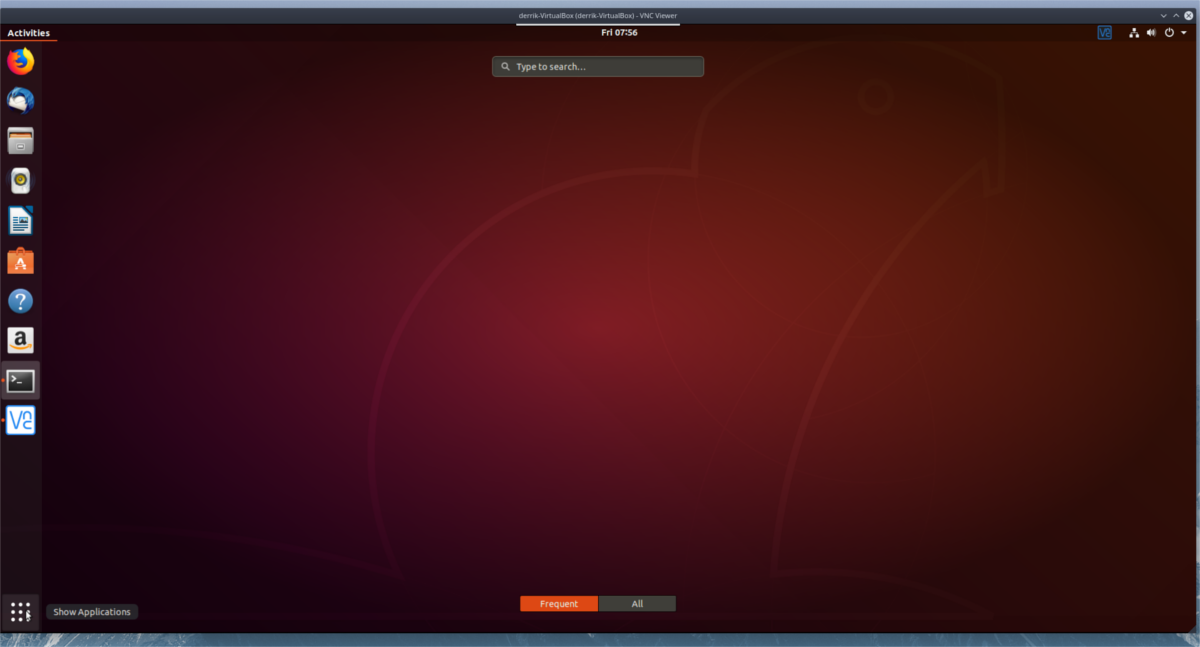
Αφού συνδεθείτε, μπορείτε να χρησιμοποιήσετε τον απομακρυσμένο υπολογιστή όπως οποιοσδήποτε άλλος υπολογιστής. Όταν είστε έτοιμοι να αποσυνδεθείτε, κλείστε το παράθυρο.













Σχόλια